Geração de certificados personalizados
Neste manual você encontrará orientações sobre o uso da geração de certificados personalizados para sua escola.
Atualização na geração de certificados
Este documento busca explicar sobre a atualização na geração de certificados do aluno. Você também será orientado a como desenvolver o modelo do certificado, aprendendo dicas e facilidades pensadas para sua escola.
Motivação e objetivo
Esta atualização tem como motivação a melhoria da experiência do aluno em sua unidade, dando mais autonomia e opções de personalização à escola na geração do certificado. Com ela, a escola poderá criar um documento com a personalidade desejada.
Visão geral: como funcionará?
De maneira simplificada, a escola poderá gerar um modelo de certificado, que será utilizado para todos os cursos e alunos, enviando-o ao servidor do Sistema Escola para que ele seja salvo. Após esse passo, o aluno, com a autorização da escola, poderá fazer o download do arquivo do certificado pela guia "MEUS CURSOS" no Portal do Aluno e em conjunto a isso, a escola também poderá gerar os certificados pela matrícula do aluno.
É importante ressaltar que esse modelo de certificado será gerado para cada curso e não para o módulo todo, ou seja, se o aluno estiver com cinco cursos na matrícula, será necessário gerar cinco certificados, caso desejado. O novo certificado funciona dessa forma (gerando um por curso), pois o sistema já tem o certificado padrão, que é simples e é gerado para o módulo todo, pensado para a impressão em um papel específico. Esse certificado geral é o que a escola imprime quando a matrícula é finalizada, pelo botão "IMPRIME CERTIFICADO" na matrícula do aluno dentro do Sistema Escola:

Em resumo, a escola criará um modelo para geração de certificados por curso que o aluno já concluiu.
Orientações na criação do modelo do certificado
Algumas regras precisam ser seguidas na criação do modelo do certificado. Atente-se às orientações seguintes, elas serão cruciais para o bom funcionamento do seu modelo de certificado.
Antes de iniciarmos é necessário ter em mente que esse tipo de operação é volátil, ou seja, algumas coisas podem não funcionar como o esperado na concepção do seu modelo de certificado. A tentativa e erro é EXCENCIAL para o bom funcionamento do seu certificado.
Ferramenta para geração do certificado
A ferramenta escolhida para o desenvolvimento do certificado foi pensada para ampliar as opções de personalização dele, fugindo do convencional, mas sempre priorizando o bom funcionamento e completude de ferramentas.
Após testes e analises técnicas e usuais, o setor de desenvolvimento chegou à conclusão de que o melhor software para o desenvolvimento seria o LibreOffice, especificamente o LibreOffice Writer.
Por que o LibreOffice Writer?
A escolha desse programa se deu por diversos motivos, vamos citar alguns:
-
Facilidade de uso: assim como o Word, o LibreOffice Writer é de fácil usabilidade, as ferramentas são intuitivas, existem vários tutoriais e é completo em suas funções;
-
Integração simples: dentre várias opções testadas, ele se destacou pela facilidade de integração na geração dos certificados, isso agiliza o desenvolvimento e facilita implementações e correções. Além disso, garante que o fluxo funcione corretamente, já que a chance de erros é reduzida;
-
Arquivo leve: o arquivo gerado pelo LibreOffice Writer (".odt" ou ".odf") é leve, ou seja, não consome muito armazenamento, isso faz com que a geração e a transferência desse arquivo sejam mais ágeis;
-
Melhor funcionalidade: após vários testes, o LibreOffice Writer se mostrou a opção com mais funcionalidades úteis, como: inserir imagens, textos flutuantes, cores, fontes etc.;
-
Gratuito: o software é totalmente gratuito e livre de cobranças.
Essas são algumas das motivações da escolha deste programa como gerador dos certificados. Em último caso, você poderá fazer seu modelo no Word e depois abri-lo com o LibreOffice Writer.
Produzindo modelo pelo LibreOffice Writer
Para iniciarmos a produção do seu modelo, temos que baixar o programa. Para isso acesse https://pt-br.libreoffice.org/baixe-ja/libreoffice-novo/ e clique para baixar a versão mais recente. Agora, siga os passos a seguir:
-
Complete a instalação do arquivo baixado, não se preocupe, o LibreOffice tem um assistente de instalação que te ajudará nessa etapa;
-
Após a instalação, pesquise no seu menu navegar por "LibreOffice Writer" e clique para abri-lo:
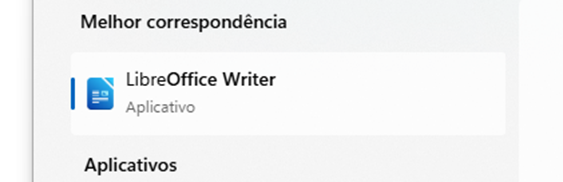
Com isso, você já será apresentado à tela de edição de arquivos de texto do programa:
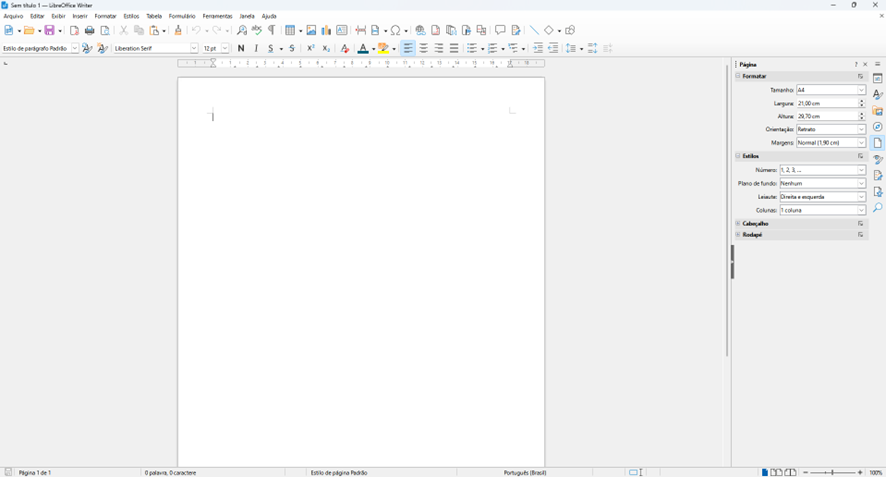
- Para iniciar, você precisará colocar a página na horizontal (recomendado para certificados). Basta ir até a guia "Formatar > Estilo da página":
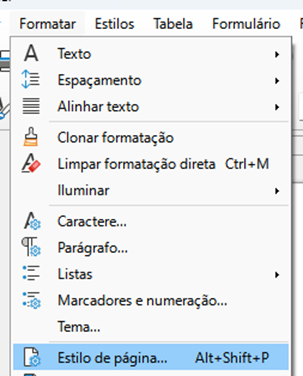
- Clique na guia "Página":
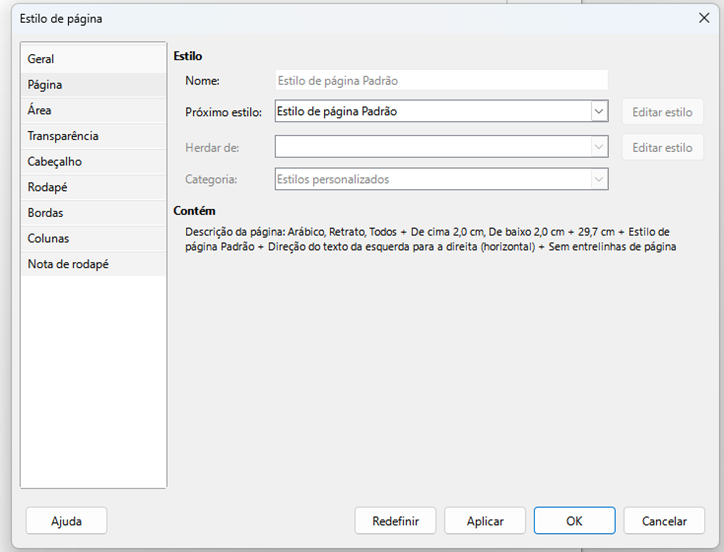
- Selecione a opção "Paisagem":
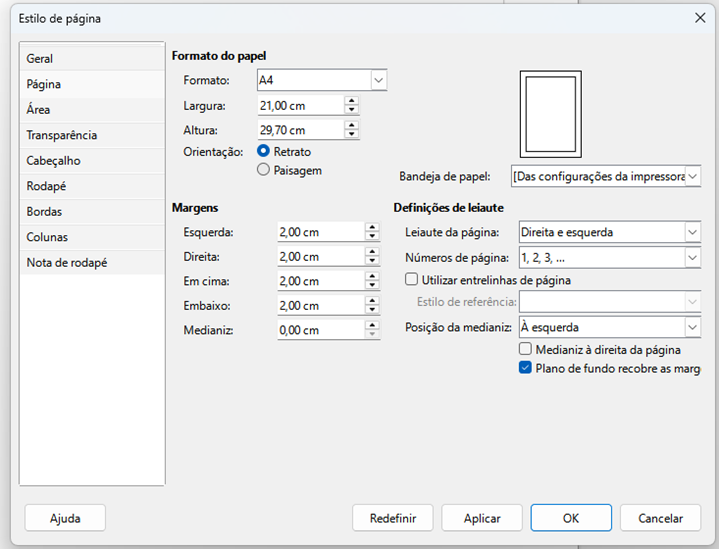
O processo pode demorar alguns segundos.
- Depois, clique em "Aplicar" e feche a janela:
Pronto, assim você já pode começar a edição do seu modelo utilizando as tags abordadas no tópico de Tags de Substituição.
A partir daqui você pode fazer como preferir, explore as ferramentas e crie o modelo que desejar. Caso tenha alguma dificuldade, a documentação do LibreOffice Writer está disponível em: https://documentation.libreoffice.org/assets/Uploads/Documentation/pt-br/WG71/WG71.pdf
Salvando arquivo do modelo
Esse passo é muito importante para o bom funcionamento do seu modelo, ele deve ser salvo na extensão padrão do LibreOffice Writer, essa extensão é o ".odt" ou ".odf". Veja como fazer:
- Clique no ícone de salvar, no canto superior esquedo:
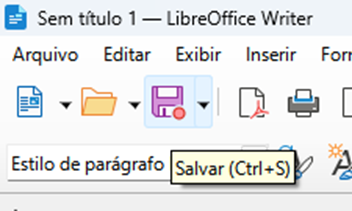
- A janela de salvamento será aberta, certifique-se de selecione o tipo "Documento de texto ODF":
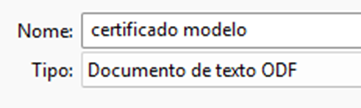
- Agora, com tudo pronto, clique em "Salvar";
Esse modelo poderá ser reaberto e editado sempre que quiser.
Subindo modelo no seu Sistema Escola
Agora você irá aprender como fazer o upload do seu novo modelo no sistema. Siga os passos:
- Acesse a guia "OUTRAS OPÇÕES > PARÂMETROS" com seu Sistema Escola aberto:
Caso essa opção não esteja sendo exibida, é possível que seu perfil não tenha a permissão necessária, nesse caso, verifique com o responsável pelo sistema.
-
Nos parâmetros do sistema, acesse a guia "EMPRESA":
-
No final da tela, você encontrará a opção "UPDATE MODELO CERTIFICADO":
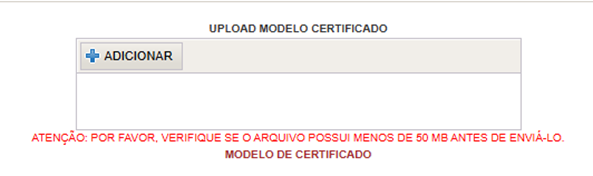
-
Clique em "ADICIONAR" e selecione o modelo criado;
-
Após selecionar seu modelo, um botão "ENVIAR" aparecerá ao lado do botão de adicionar. Clique nele:
Note que salvamos o arquivo como "ODF" mas ele aparece aqui como "ODT", isso é comum, não se preocupe. Também atente-se ao fato de que o arquivo não deve conter mais de 50MB.
- Após clicar em "ENVIAR", seu novo modelo já está pronto para o uso.
Você pode fazer o Download do modelo padrão clicando sobre o botão Barixar Modelo de Certificado Padrão ou o seu modelo em uso clicando em Baixar Modelo de Certificado.
Habilitando a opção de gerar o certificado para o aluno
A escola também tem a opção de permitir que o aluno gere o certificado pela guia "MEUS CURSOS" no Portal do Aluno:

Para isso, é necessário habilitar uma opção que também está presente nos parâmetros do Sistema Escola. Essa opção vai permitir que o aluno gere o certificado de qualquer curso concluído em sua matrícula, pelo Portal do Aluno.
Siga os passos para habilitar:
-
Já nos parâmetros, clique na guia "PORTAL DO ALUNO":
-
Na lista exibida, note que a segunda opção é "EMITIR CERTIFICADO PORTAL DO ALUNO", essa opção deve estar como "Sim" caso queira habilitar. Para mudar o valor para "Sim" ou "Não", basta clicar no botão "EDITAR" no final da página:

Com isso, o aluno já conseguirá gerar o certificado manualmente.
Certificado padrão
Mesmo que a escola não tenha registrado um modelo de certificado, caso a opção de gerar seja utilizada, o sistema utilizará um modelo de certificado padrão. Este também será disponibilizado para edição.
Tags de substituição
Para criação do certificado foram disponibilizadas algumas tags padrões que o sistema utilizará para identificar pontos de substituição de conteúdo. Essas tags funcionam de uma forma muito simples, caso queira puxar alguma informação do sistema, você informa qual tag representa essa informação, assim, quando o certificado for gerado, o sistema a substitui pela informação correspondente.
Aqui está a lista das tags existentes:
| Tag | Valor |
|---|---|
{{MEDIA}} | Mostra a média alcançada no curso (0 a 100) |
{{NOME_CURSO}} | Exibe o nome completo do curso |
{{NOME_ALUNO}} | Exibe o nome completo do aluno |
{{DT_CONCLUSAO}} | Exibe a data de conclusão do curso (DD/MM/YYYY) |
{{CARGA_HORARIA}} | Exibe a carga horária (ex.: 30h) |
{COD_CERTIFICADO} | Exibe um código único que pode ser utilizado para identificar a veracidade do certificado |
Note que todas as tags ficam entre duas chaves (ex.: {{NOME_DA_TAG}}).
Também é importante salientar que, dependendo do tamanho do campo definido no LibreOffice Writer, a tag pode sofrer mudanças quando carregada. Veja o exemplo:
- Supondo que colocamos a tag do nome do aluno:
{{NOME_ALUNO}}
Quando o certificado for gerado, ela será substituída pelo nome completo do aluno. Se o nome do aluno for "Fábio Henrique dos Santos" a tag se transformará em:
Fábio Henrique dos Santos
Isso significa que, caso o nome seja muito extenso, ele pode ocupar um espaço diferente daquele definido no certificado. Observe esse exemplo de certificado padrão:

Note a disposição dos elementos. Quando o certificado foi gerado, ele ficou assim:

Atenção: esses dados são fictícios.
O nome do curso, por exemplo, ficou quebrado em duas linhas, isso ocorre pois o tamanho da caixa de texto da tag era pequena, veja:
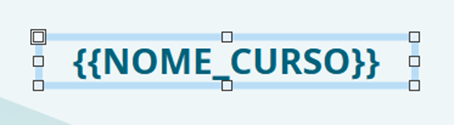
O ideal, caso queira que fique em uma única linha, seria aumentar apenas o tamanho da caixa, deixando-a assim:

Esse tipo de detalhe pode influenciar no resultado, isso se aplica também ao posicionamento dos conteúdos. Note que esse texto está centralizado:

Isso garante que o texto fique centralizado no campo de texto, caso contrário, mesmo que você alinhasse o texto no meio, ao renderizar, ele ficaria desalinhado. Veja a forma errada de centralizar um texto:

Note que o texto está no início da caixa de texto, isso vai fazer com que o nome seja carregado a partir do início, deixando-o fora de alinhamento.
Essas são algumas coisas que devem ser levadas em consideração ao gerar seu modelo. Será disponibilizado também um modelo padrão para ajudá-lo.
Gerando certificado pelo Sistema Escola
Você também poderá gerar o novo formato de certificado na matrícula do aluno em seu Sistema Escola. Para isso, basta acessar a guia "MANUTENÇÃO > MATRÍCULAS" e acessar a matrícula do aluno desejado. Após abrir a matrícula, no final da linha de cada curso (na listagem dos cursos da matrícula), você encontrará um botão "GERAR CERTIFICADO", que, ao ser pressionado, fará o download do certificado do aluno.
Para habilitar a opção de gerar certificados pelo sistema escola, você precisa acessar a guia "OUTRAS OPÇÕES > PARÂMETROS" e marcar a opção "PERMITIR GERAR CERTIFICADO POR CURSO" como "Sim":
Essa opção estará localizada no final da primeira coluna de informações.
Resumo e observações
O fluxo foi explicado anteriormente e será resumido aqui:
- Crie o modelo pelo LibreOffice Writer;
- Salve como "Documento ODF";
- Abra o Sistema Escola;
- Acesse a aba "OUTRAS OPÇÕES > PARÂMETROS";
- Suba o modelo do certificado;
- Caso queira, mude a opção "EMITIR CERTIFICADO PORTAL DO ALUNO*" para "sim" na guia "PORTAL DO ALUNO". Isso fará com que seu aluno possa gerar certificados pela guia "Meus Cursos" no Portal do Aluno.
Pronto, com esses passos você já vai ter configurado seu modelo de certificado corretamente.
Agora, veja algumas informações importantes:
- O arquivo do modelo deve estar em ".odt" ou ".odf", sendo que, ao salvar o arquivo do LibreOffice Writer, será ".odf", mas, depois de salvo, ele vai aparecer como ".odt";
- O arquivo do modelo deve ter no máximo 50mb de tamanho, isso está discriminado abaixo da opção que utiliza para fazer upload dele no Sistema Escola;
- Erros de conversão podem ocorrer. A conversão do arquivo pode encontrar problemas em algum estilo ou elemento que você utilizar, são necessários testes para aperfeiçoamento do seu modelo;
- Utilize tags existentes, citadas na listagem do tópico de Tags de Substituição, sempre entre chaves duplas;
- Atente-se ao posicionamento do texto nas caixas.
Essas são algumas observações importantes, lembre-se de utilizar o modelo fornecido como parâmetro se necessário.
Finalização
Com isso finalizamos a apresentação desta ferramenta, quaisquer dúvidas poderão ser direcionadas ao suporte técnico que estará à prontidão para ajudá-los. Você também pode contar com este manual como apoio.
Esperamos que essa ferramenta promova a melhoria da experiência da sua escola e de seus alunos.